
百度网盘中视频怎么保存到手机?不少小伙伴还不清楚呢,下面就为大家分享方法教程,有需要的可以来了解了解哦。
百度网盘中视频怎么保存到手机?百度网盘中视频保存到手机的操作教程
1、首先我们打开手机百度网盘,在首页中点击顶部的【视频】选项。
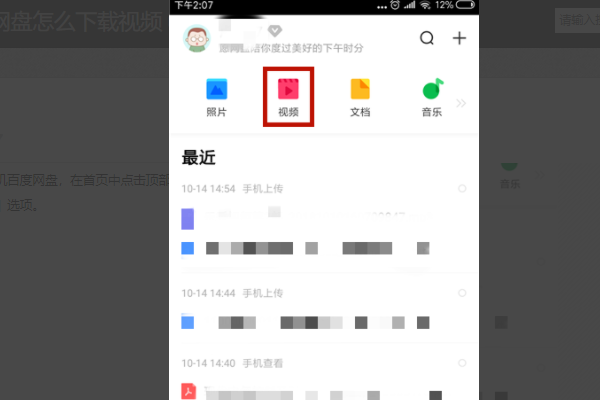
2、接下来会进入到视频界面,这里就是我们百度网盘中保存的所有视频,想要下载的话点击右上角的【...】按钮。
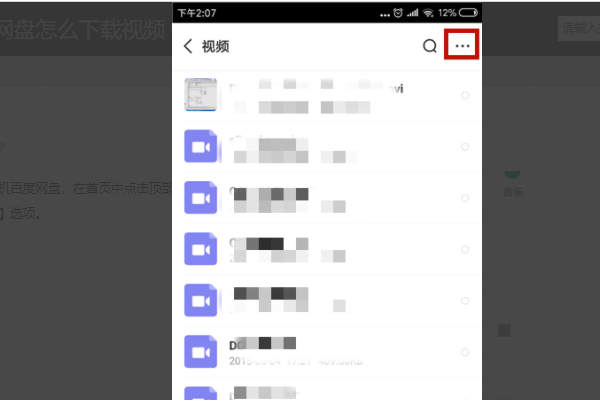
3、点击后会出现两个选项,点击【选择文件】选项。
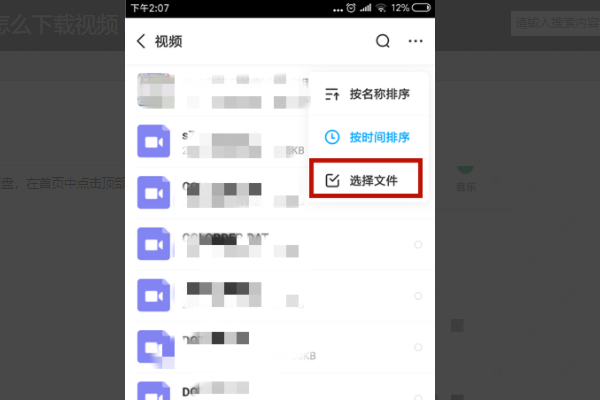
4、接下来每个视频的后方就会出现白色的圆圈,这时点击想要下载视频后方的圆圈。
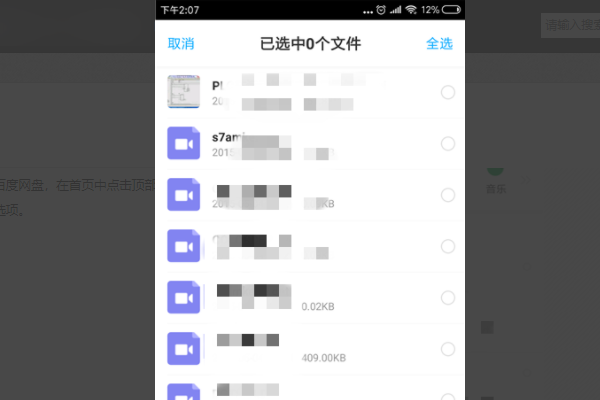
5、然后我们点击后下方的【下载】选项就变亮色,这时候就可以点击开始下载。
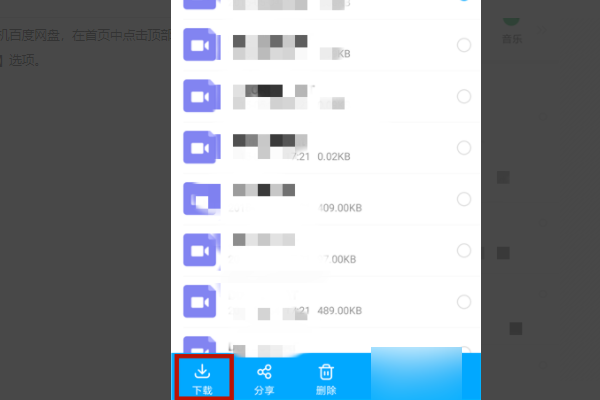
6、下载的时候会让我们选择下载的画质,选择好后点击【确定】选项。

7、这样系统就会为我们加密下载到手机里的,下载后就可以到保存的路径中找到视频了。
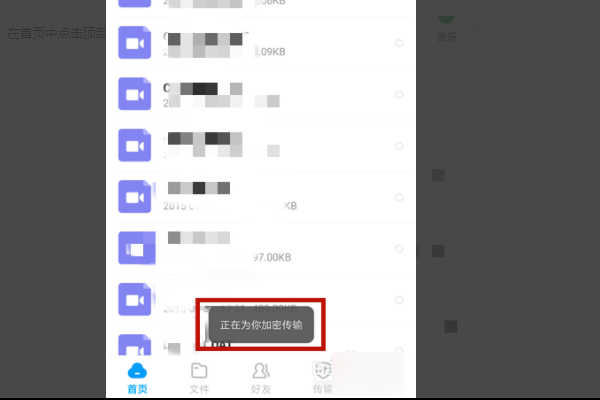
以上这篇文章就是百度网盘中视频保存到手机的操作教程!

百度网盘新增我的卡包后,我们可以在该功能里设置二级密码,存放身份证、驾驶证、房产证等证件号码,具有一定的安全性,但你愿意存放吗?

百度网盘锁屏码是可以自行设置的,如果你不知道在哪开启的话,可以看看本站提供的百度网盘锁屏码设置教程,希望能够帮助到大家。

百度云网盘是目前用户量最大的平台,有时候看到百度云盘文件想要下载,系统却提示必须安装百度网盘app的时候,是不是觉得很烦呢?下面,我们来看看不安装百度网盘app下载文件方法,希望你们会喜欢。

百度网盘新增我的卡包后,我们可以在该功能里设置二级密码,存放身份证、驾驶证、房产证等证件号码,具有一定的安全性,但你愿意存放吗?

软件是否好用,还得大家下载爱奇艺安装才知道。本文分享爱奇艺万能播放器下载百度网盘_爱奇艺如何开通连续包月。爱奇艺vip会员续费经常会有一些优惠活动,例如新用户赠送7天vip,每年年中和年底会有五折续费等等,大家别傻傻的按原价开通vip,当然你如果说你有钱任性就没办法了。爱奇艺是一款高清视频播放器,支持多终端播放记录同步,视频更清晰、播放流畅、界面友好,让你随时随地观影,可以说,爱奇艺的界面更加简单清新,看着没那么乱。不管是哪个视频播放器都会有喜欢和不喜欢的用户,这是正常的情况,不过估计现在的播放器软件主要

百度网盘新增我的卡包后,我们可以在该功能里设置二级密码,存放身份证、驾驶证、房产证等证件号码,具有一定的安全性,但你愿意存放吗?

百度网盘锁屏码是可以自行设置的,如果你不知道在哪开启的话,可以看看本站提供的百度网盘锁屏码设置教程,希望能够帮助到大家。

百度云网盘是目前用户量最大的平台,有时候看到百度云盘文件想要下载,系统却提示必须安装百度网盘app的时候,是不是觉得很烦呢?下面,我们来看看不安装百度网盘app下载文件方法,希望你们会喜欢。

百度网盘新增我的卡包后,我们可以在该功能里设置二级密码,存放身份证、驾驶证、房产证等证件号码,具有一定的安全性,但你愿意存放吗?

软件是否好用,还得大家下载爱奇艺安装才知道。本文分享爱奇艺万能播放器下载百度网盘_爱奇艺如何开通连续包月。爱奇艺vip会员续费经常会有一些优惠活动,例如新用户赠送7天vip,每年年中和年底会有五折续费等等,大家别傻傻的按原价开通vip,当然你如果说你有钱任性就没办法了。爱奇艺是一款高清视频播放器,支持多终端播放记录同步,视频更清晰、播放流畅、界面友好,让你随时随地观影,可以说,爱奇艺的界面更加简单清新,看着没那么乱。不管是哪个视频播放器都会有喜欢和不喜欢的用户,这是正常的情况,不过估计现在的播放器软件主要